How to recuperar um aparelho ios quando perde a senha
Recuperar Um Aparelho iOS Quando Perde a Senha
93
STEPS
TOOLS

Se por acaso acontecer de não conseguir lembrar a senha, ter excedido o número de vezes que poderia tentar colocar a senha e o seu aparelho iOS ficar inativo, siga os passos a seguir para restaura-lo

Primeiramente abra o programa iTunes do seu computador para fazer a restauração do aparelho iOS, caso não tenha o programa, baixe gratuitamente pelo site oficial da apple

Após abrir o iTunes você precisará de um cabo de energia USB (carregador)
Agora que você tem tudo para restaurar seu celular, vamos ao que interessa. xD
Agora irei ensiná-los 2 maneiras de restaurar o aparelho iOS. 1o - Se não tiver feito o Backup e ter de restaurar perdendo todos os dados. 2o Se tiver feito o Backup alguma vez sem perder os dados
RESTAURAÇÃO SEM TER FEITO O BACKUP - Este modo é para aqueles que não guardaram seus dados em algum lugar, neste caso a restauração pode ser feita porém todos os dados do aparelho serão perdidos
1- Deixe o iTunes aberto e desative o dispositivo. 2- Conecte o cabo de energia USB do dispositivo a um computador com iTunes.
3-Mantenha o botão de Início pressionado no dispositivo enquanto conecta o cabo USB. Continue pressionando o botão de Início até ver a tela Conectar ao iTunes.

4-Quando você vir essa tela, solte o botão de Início. Se essa tela não for exibida, tente as etapas 1 a 3 novamente.
5-Quando o dispositivo for conectado, o iTunes será aberto. Você verá uma mensagem informando que o iTunes detectou um iPhone, iPad ou iPod touch no modo de recuperação.
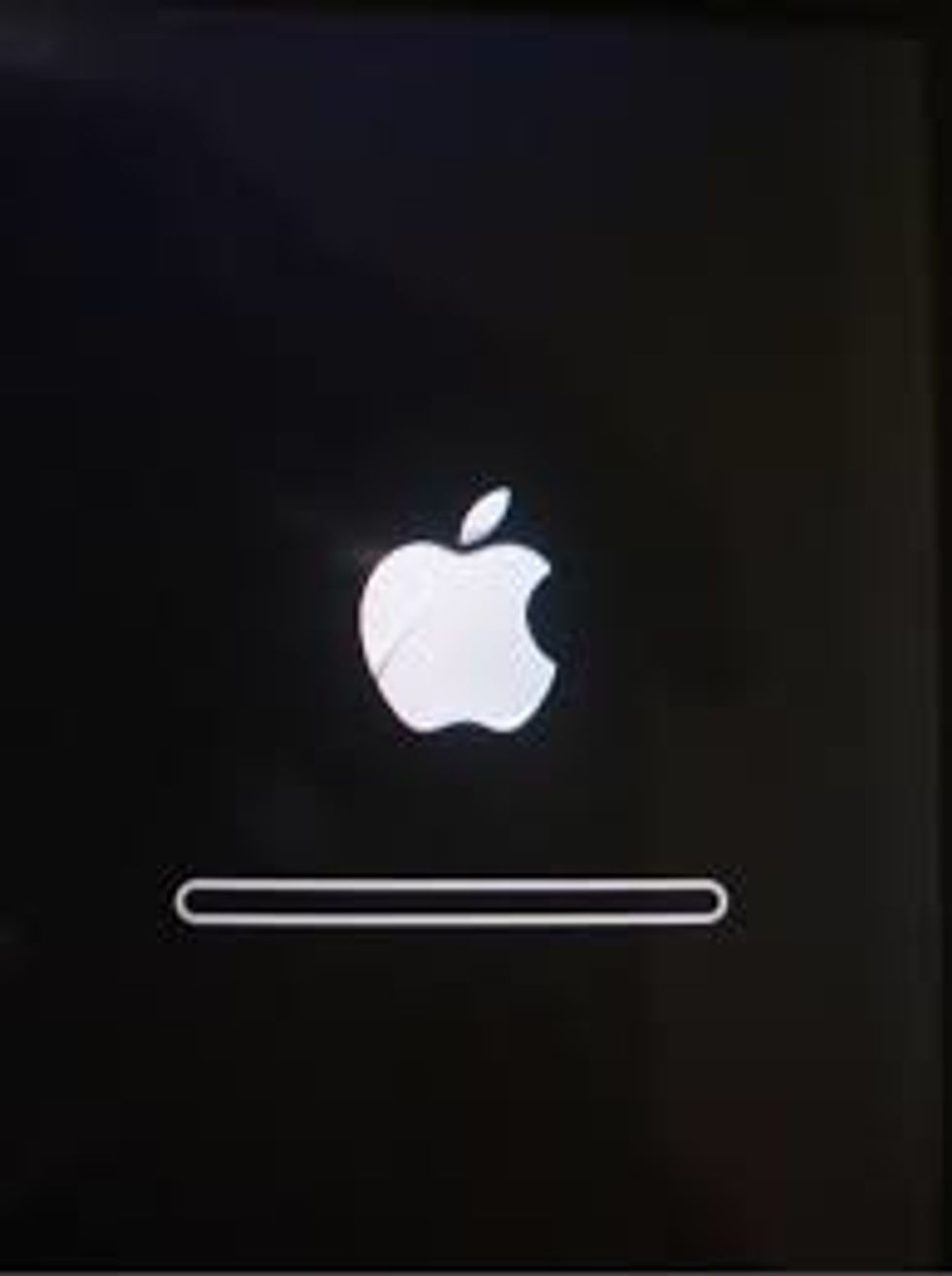
Quando vocês verem esta imagem ao lado, quer dizer que ele está sendo restaurado e ao finalizar você poderá reutilizar o seu aparelho novamente
RESTAURAÇÃO TENDO FEITO O BACKUP - É o modo menos conhecido, neste modo é preciso ter conectado o dispositivo pelo menos uma vez ao computador com o iTunes, com esse modo é capaz de recuperar os dados
1- Conecte o dispositivo ao computador com o qual você normalmente sincroniza. Isto é, se o dispositivo iOS já foi conectado com este computador antes.
2- Inicie o iTunes, ao abrir o iTunes, ele sincronizará automaticamente seu dispositivo e criará um backup. Caso ele não faça isso, sincronize o dispositivo com o iTunes.
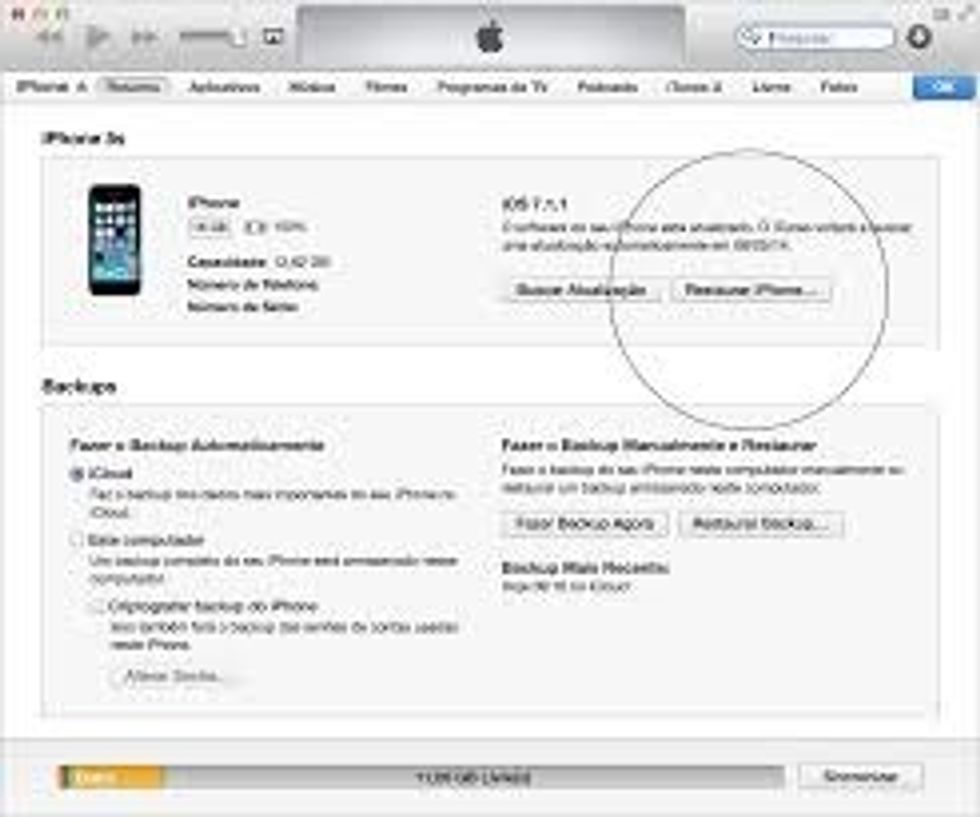
3- Depois que a sincronização for concluída, restaure o dispositivo.
4- Quando a Configuração do iOS pedir para configurar seu dispositivo, escolha "Restaurar a partir do backup do iTunes". E então selecione o Backup mais recente.
E então o seu Dispositivo iOS terá sido restaurado com sucesso sem perdas de dados. Espero que este manual tenha sido de grande ajuda Muito obrigado!!!
The creator of this guide has not included tools
The Conversation (0)
Sign Up